Android 上の写真から EXIF メタデータを削除する方法

デジタル カメラやスマートフォンで写真を撮るたびに、EXIF (Exchangeable Image File Format) データと呼ばれる追加のメタデータが各画像に埋め込まれます。このメタデータはさまざまな用途に役立ちますが、インターネットに公開されるとプライバシーが侵害される可能性もあります。あなたがアップロードした写真が、オンラインで見知らぬ人によってあなたの場所まで追跡されることは確かに望ましくないでしょう。このチュートリアルでは、Android デバイスから EXIF メタデータを直接削除する方法を説明します。これは、多くの人がすでにほとんどの写真をスマートフォンのカメラで撮っていることを考えると、適切です。
EXIF データには何が含まれますか?
EXIF データには、写真が撮影された日時、GPS データ、カメラやスマートフォンのモデル、フラッシュが使用されたかどうかなど、さまざまな情報を含めることができます。
Imgur や WhatsApp など、画像をアップロードまたは送信するときにこのメタデータを自動的に削除するアプリもありますが、多くのアプリは削除しません。実際にデータを収集して、追跡および広告戦略を改善する場合もあります。
写真を通じて個人情報がオンラインに公開されたくない場合は、ソーシャル メディアにアップロードしたり、フォーラムで共有したりする前にデータを削除することをお勧めします。
Android で EXIF データを表示する方法
Android デバイスで EXIF データを表示する方法がわからない場合は、以下で説明する 2 つの方法に従ってください。
ギャラリーアプリ
ほとんどの Android スマートフォンには、スマートフォン上の写真を表示、編集、管理できるギャラリー アプリが組み込まれています。以下の手順に従って、アプリを使用して写真の EXIF データを表示することもできます。
- 携帯電話のネイティブ ギャラリー アプリを使用して、表示したい EXIF データを含む写真を開きます。(サードパーティのギャラリー アプリを使用している場合は、それも機能します。)
- 右上隅にある 3 つの点をタップします。
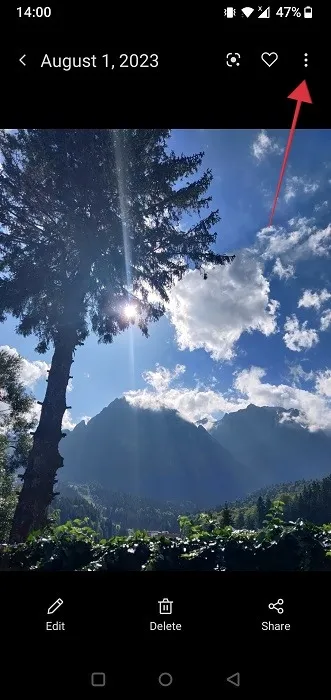
- この例のギャラリー アプリでは、「詳細」を選択しています。
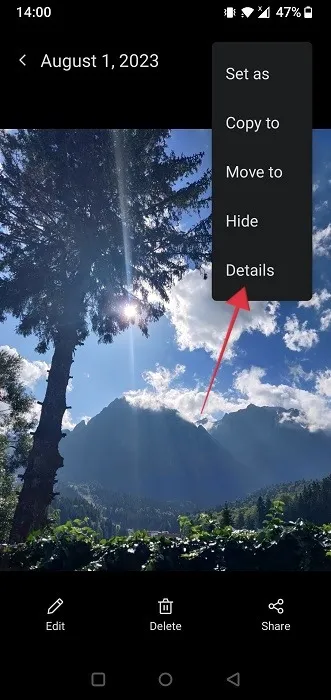
- 写真のEXIFデータが表示されます。写真の撮影に使用されたデバイス (この場合は携帯電話) のメーカー、デバイスのモデル、場所、写真が撮影された時刻、および画像の撮影時に使用された写真設定 (ISO、ISO、絞り、焦点距離など)
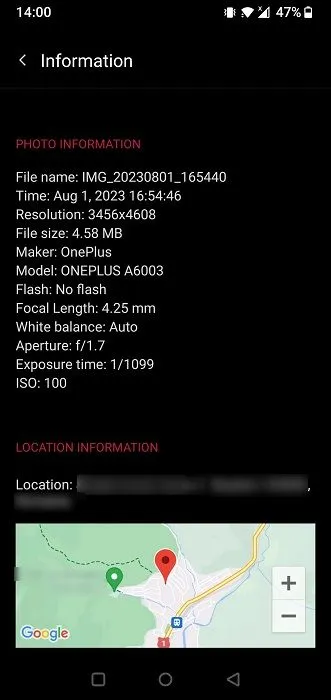
Google フォト アプリ
ほとんどの携帯電話には、デフォルトで Google フォト アプリが付属しています。必要に応じて、このアプリを使用して EXIF データを表示できます。
- デバイスの Google フォト アプリで対象の画像を開きます。
- 右上隅にある 3 つの点をタップします。
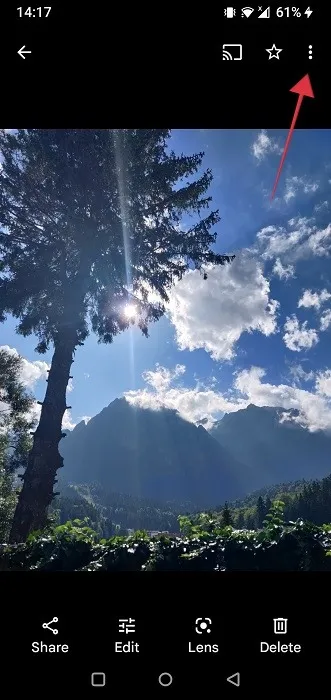
- 画像の EXIF データが下部に表示されます。
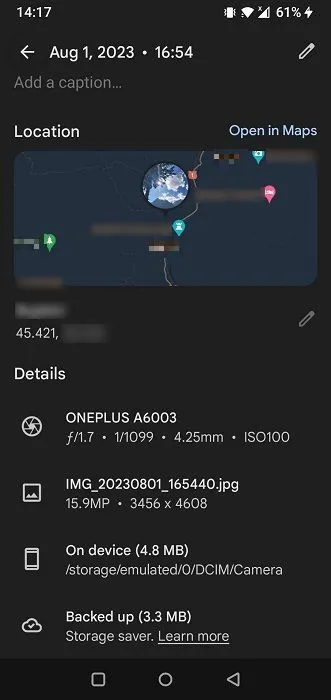
Android で EXIF データを削除する方法
インターネット上で他の人と画像を共有する前に、この機密情報が確実に削除されるようにしたい場合は、以下に示す 2 つの方法に従って写真から EXIF データを削除してください。
サードパーティのアプリ
ネイティブ オプションに加えて、サードパーティ アプリを使用して写真の EXIF データを表示することもできます。Photo Exif Editorもそのようなアプリの 1 つです。写真に埋め込まれた情報を変更したり削除したりすることもできます。
- 「許可をリクエスト」ボタンを押して、アプリがファイルにアクセスできるようにするために必要な許可を与えます。

- 「写真」からギャラリーから写真を選択するか、「ファイル参照」オプションを使用してファイルシステムからファイルを選択します。
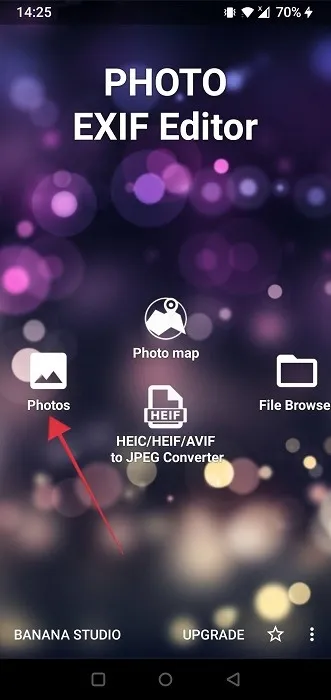
- 画像で利用可能なすべての EXIF データのリストが表示されます。
- 右上隅にある取り消し線の付いた EXIF ボタンをタップします。
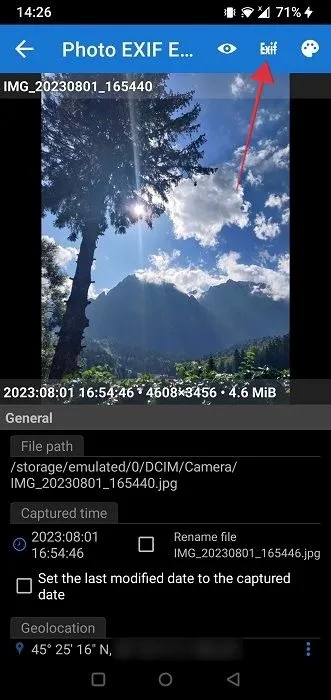
- EXIF データのすべてまたは一部を削除するには、削除したいタグを正確に選択します。すべての項目を一度にすばやくマークするために、すべて選択オプションも利用できます。
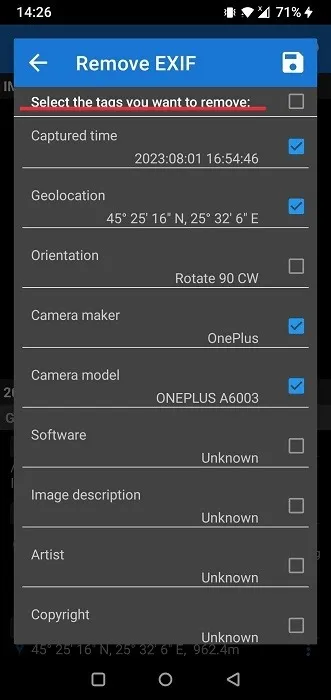
- 「保存」(フロッピーディスク)アイコンをタップします。
- アプリのメイン画面にリダイレクトされ、下部に「EXIF データが保存されました」という小さなバーが表示されます。
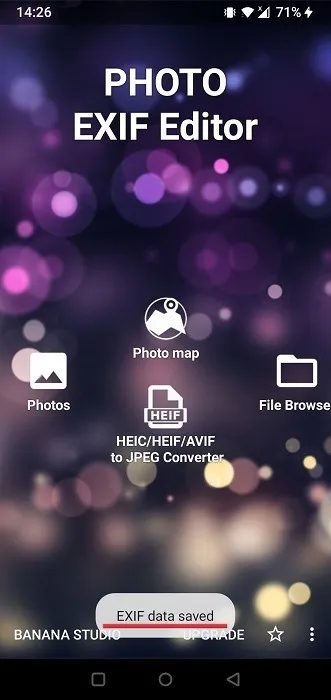
- 「保存」ボタンをクリックすると、画像は上書きされ、EXIF データは永久に失われることに注意してください。このデータを保存したい場合は、操作を実行する前に写真のバックアップを作成してください。
- 上記のいずれかの方法を使用して写真とそれに関連する EXIF データを表示し、すべての EXIF データが削除されたことを確認します。
- このアプリでは、複数の写真から EXIF データを一度に削除するオプションも提供されることに注意してください。
Webツールを試してみる
おそらくストレージの問題により、携帯電話に別のアプリをダウンロードしたくない場合は、Imagy.app などの Web ツールを使用して、代わりに EXIF データを削除できます。携帯電話のお気に入りのモバイル ブラウザから Web サイトにアクセスします (この場合は Chrome を使用しています)。
- モバイルブラウザでImagy.appを開きます。
- 青い「ファイルを選択」ボタンをタップします。を含む複数のファイルを追加できます。JPG、。JPEG、。GIF、。PNG、。BMPとか。HEIC。
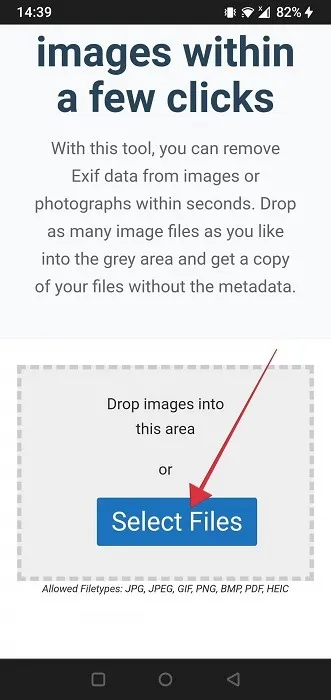
- 下にスワイプして出力ファイルの種類を選択し、「Exif を削除してダウンロード」ボタンを押します。
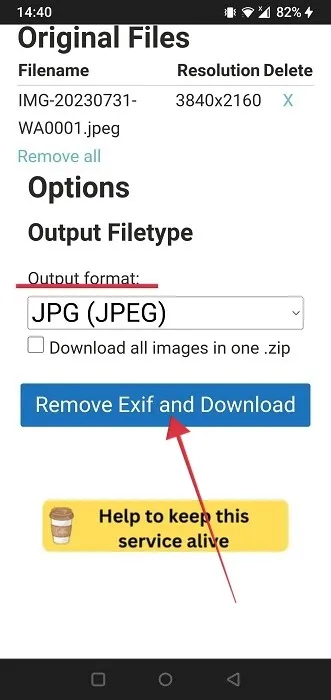
- 編集した写真がデバイスにダウンロードされます。
- 情報が消去されていることを確認してください。
よくある質問
Android で写真に EXIF データを追加するにはどうすればよいですか?
逆に、EXIF データを削除するのではなく写真に追加したい場合は、eXiferなどの Web ツールを使用してください。サイトにアクセスし、画像をアップロードします。アップロードした写真の下にある「eXif.me」ボタンをタップします。場所、日付、画像の撮影に使用したカメラのモデル、カメラ設定などを含む画像の EXIF データを手動で追加できるページが表示されます。
Android のスクリーンショットには EXIF データが保持されますか?
Android のスクリーンショットには、スクリーンショットが撮影された日時に関する情報を除き、広範な EXIF データが含まれていません。Android デバイスでスクロール スクリーンショットを生成する方法を知りたいですか? それはカバーしています。
iPhone を使用している場合、EXIF データを削除するにはどうすればよいですか?
この記事で説明する 2 番目の方法を使用して、iPhone で撮影した写真の EXIF データを削除できます。Safari または iOS デバイスで使用しているその他のブラウザを開き、Imagy.app に移動して、上記のプロセスを開始します。
画像クレジット: Freepik。すべてのスクリーンショットは Alexandra Arici によるものです。


コメントを残す